耳机如果想要摆脱线的困扰,那么无疑会选择蓝牙耳机,而在Windows10系统中可能会遇到断开蓝牙连接后再次连接时有时连接不上的问题,删除设备之后再连也不一定可以在连接上。那么遇到这个问题我们该如何解决呢?针对蓝牙耳机连不上这个问题,下面装机之家分享一下Win10系统电脑无法连接蓝牙耳机的完美解决方法。

电脑无法连接蓝牙耳机的解决方法
前提条件是Win 10 电脑已经打开蓝牙,并且之前已经与蓝牙耳机配对成功过,打开蓝牙耳机,处于待连接状态,有时会自动连接,如果不能自动连接,不妨试试以下的方法。
首先我们鼠标右键点击电脑桌面右下角的声音图标,选择“播放设备,如下图所示。
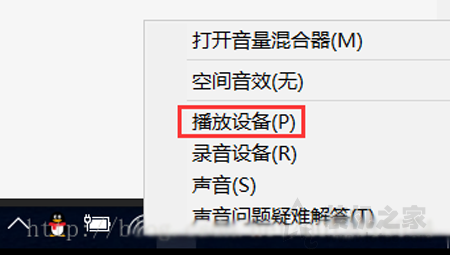
这时我们在声音的播放选项卡中,可以自己的蓝牙耳机设备,如下图所示。
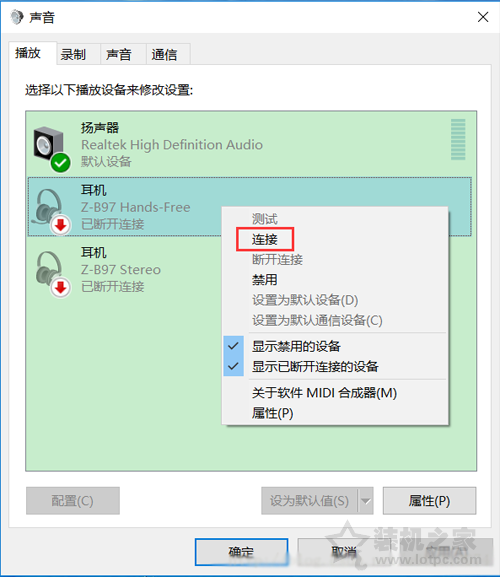
我们将两个“耳机”上均使用鼠标右键点击,选择“连接”,如下图所示。
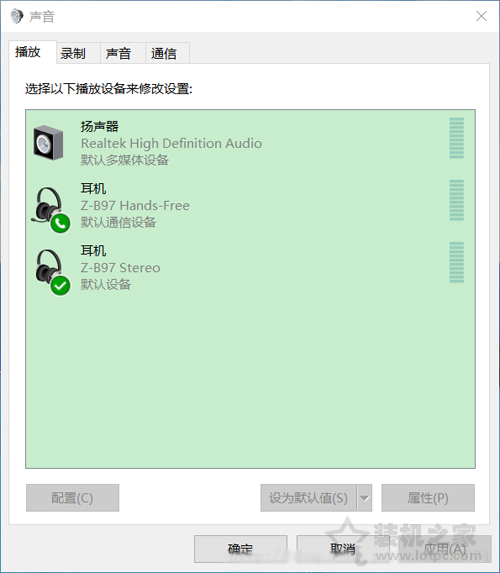
连接完毕之后,我们就可以正常的连接蓝牙耳机了。
以上就是装机之家分享的Win10系统电脑无法连接蓝牙耳机的完美解决方法,希望本文能够帮助到大家。
评论列表 (0条)